電腦怎么安裝雙系統(tǒng)?單硬盤安裝雙系統(tǒng)教程
 2021/01/14
2021/01/14
 0
0
直到現(xiàn)在還有很多用戶都保持著一臺(tái)電腦一個(gè)系統(tǒng)的慣例,其實(shí)我們是可以裝雙系統(tǒng)的。并且制作雙系統(tǒng)也不難,只要簡單幾步就可以輕松搞定。那么下面一起來看看裝系統(tǒng)的好處以及電腦怎么安裝雙系統(tǒng)吧。

裝雙系統(tǒng)的好處:
如果有雙系統(tǒng),當(dāng)其中一個(gè)系統(tǒng)出現(xiàn)問題的時(shí)候我們就可以重啟電腦選擇另一個(gè)操作系統(tǒng)進(jìn)入,以此維護(hù)進(jìn)不去的操作系統(tǒng),同時(shí)還能進(jìn)行備份文件、重裝系統(tǒng)、殺毒等操作。
就拿備份文件來說,當(dāng)其中一個(gè)系統(tǒng)崩潰了或者是出現(xiàn)一些其他的問題,我們就可以進(jìn)入到另外一個(gè)系統(tǒng)進(jìn)行備份,以免重裝系統(tǒng)后重要文件都丟失了。
如果你們現(xiàn)在有一個(gè)win10系統(tǒng),另外還想裝一個(gè)win7系統(tǒng),那么通過pe安裝即可,具體的操作方法如下:

安裝雙系統(tǒng)須知:
安裝雙系統(tǒng)有兩種情況,一種是大家普遍使用的固態(tài)+機(jī)械兩個(gè)硬盤安裝模式,另一種是單個(gè)硬盤安裝模式,單個(gè)硬盤安裝的需要選擇不同的分區(qū)安裝。
舉個(gè)例說,原本C盤上就有一個(gè)系統(tǒng),那么我們就需要選擇除C盤以外的其他分區(qū),如D盤(安裝在d盤的話切記在安裝前備份d盤的重要數(shù)據(jù))。
單硬盤安裝雙系統(tǒng)教程
準(zhǔn)備工作:
1、準(zhǔn)備一個(gè)有8G容量的空U盤。
2、下載u盤pe制作軟件,例如“黑鯊裝機(jī)大師軟件”。
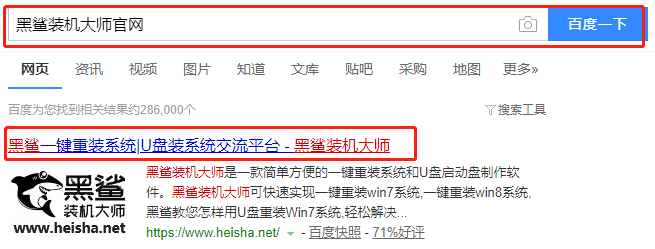
第一步:開始用黑鯊裝機(jī)大師軟件制作pe
1、將u盤插入電腦當(dāng)中,接著打開軟件點(diǎn)擊“u盤模式”,選擇你的u盤,制作模式和分區(qū)格式按照默認(rèn)即可,點(diǎn)擊“制作u盤啟動(dòng)盤”。
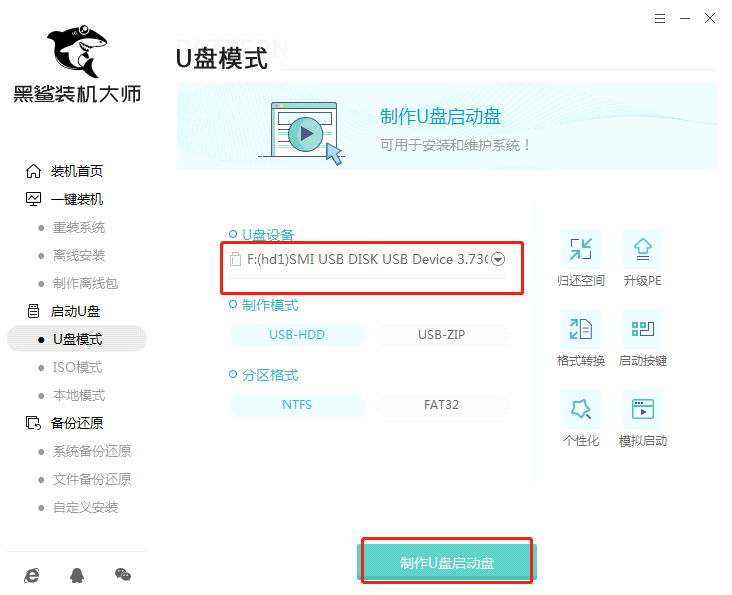
2、在“windows 7”下選擇系統(tǒng)文件進(jìn)行下載安裝,隨后點(diǎn)擊“開始制作”。
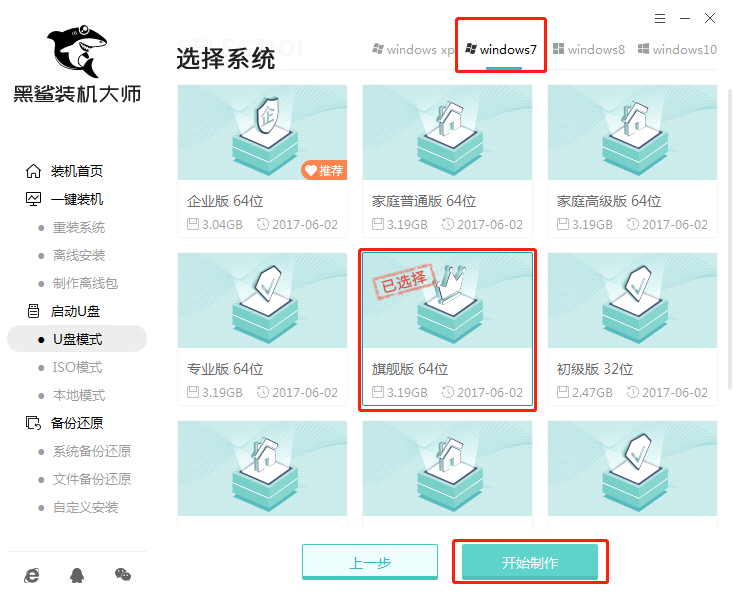
3、備份好U盤中的重要文件后,在彈出的提示窗口中點(diǎn)擊“確定”關(guān)閉窗口。
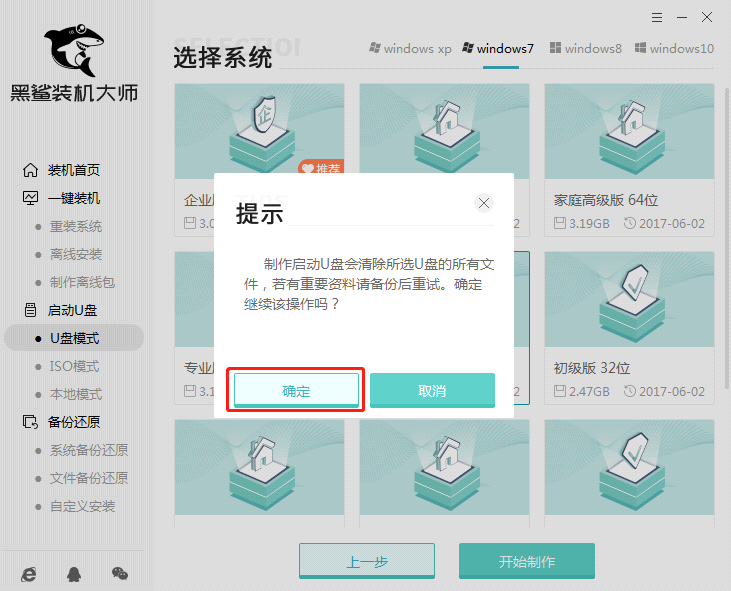
4、黑鯊進(jìn)入下載win7系統(tǒng)文件狀態(tài),全程無需手動(dòng)操作。
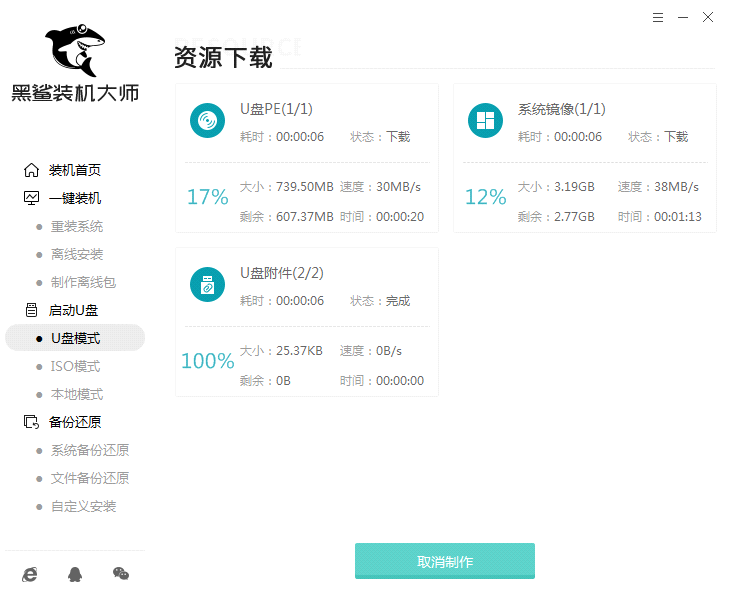
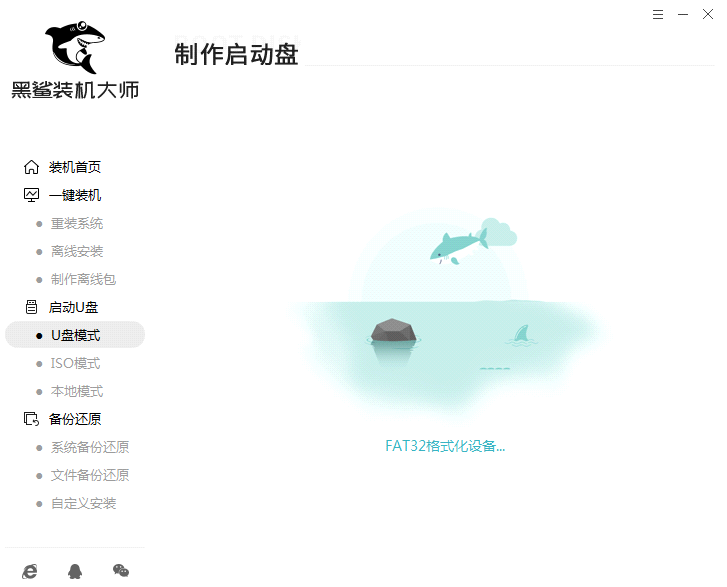
5、在以下窗口中選擇“預(yù)覽”進(jìn)行模擬測(cè)試。如果出現(xiàn)以下窗口,證明啟動(dòng)U盤制作完成。
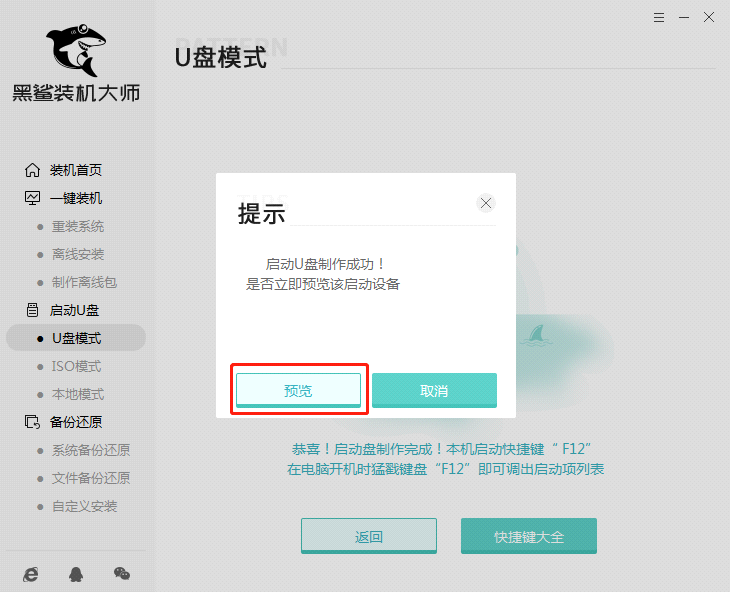
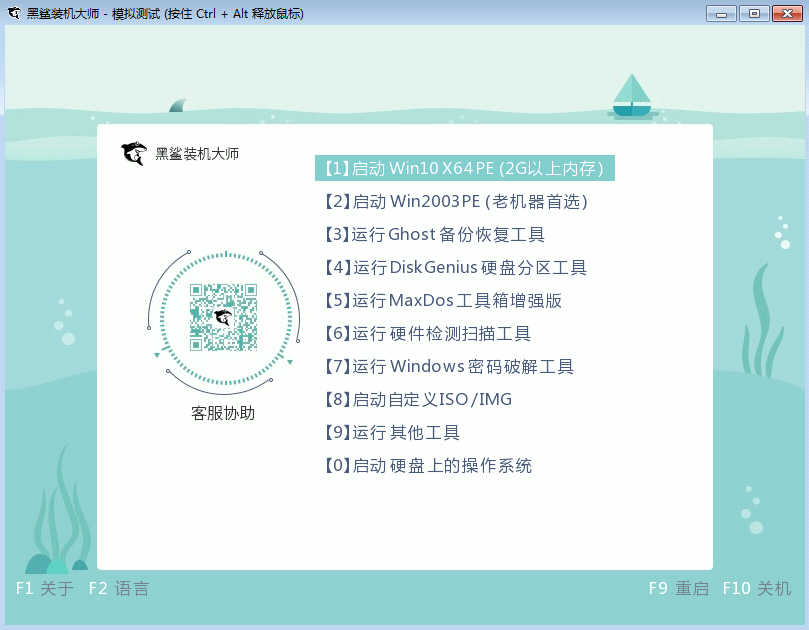
第二步:重啟電腦進(jìn)入pe
1、不用拔掉u盤,開始重啟電腦并反復(fù)按下啟動(dòng)快捷鍵(通常是F12鍵)。不同電腦啟動(dòng)熱鍵可能不一樣,需要根據(jù)電腦的品牌和類型來使用啟動(dòng)快捷鍵。
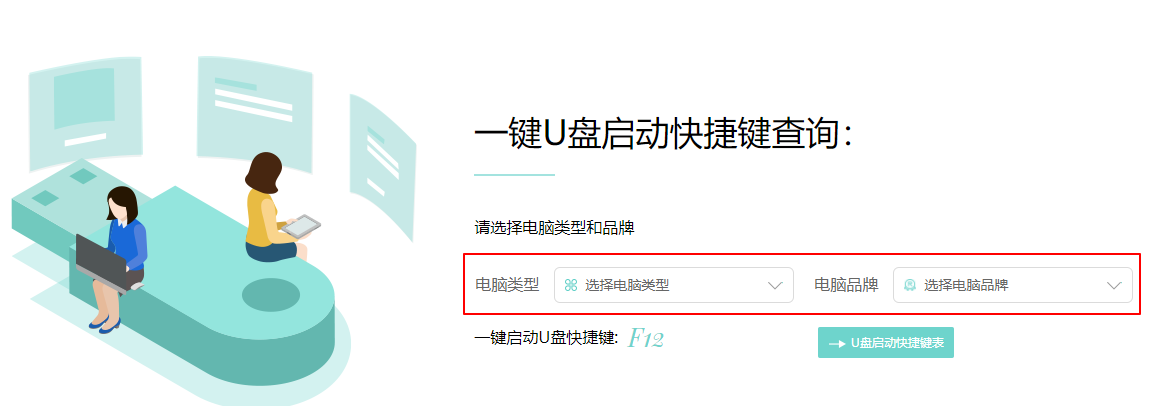
2、接著使用方向鍵選擇U盤選項(xiàng)回車進(jìn)入,如下圖所示,下面有三種選擇u盤啟動(dòng)的方式。

3、開始在打開的黑鯊界面中選擇第一項(xiàng)回車進(jìn)入。
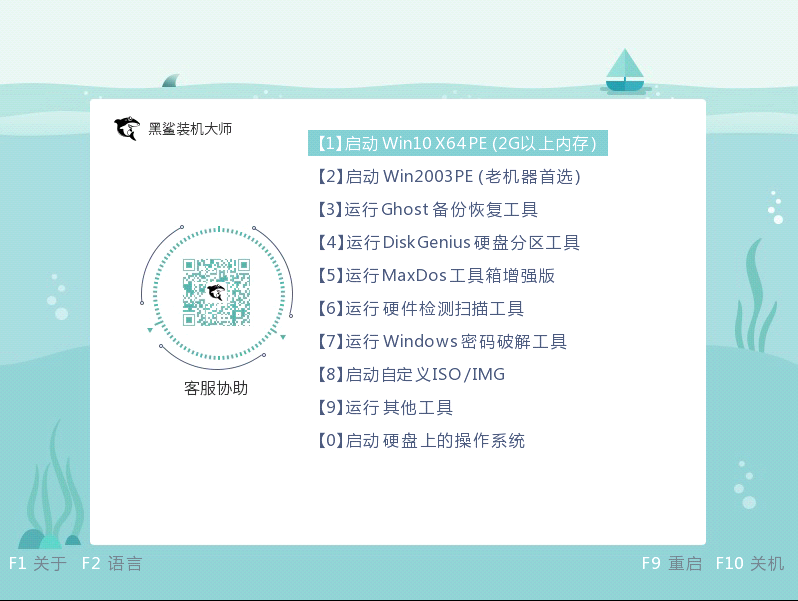
第三步:在pe中安裝系統(tǒng)
1、接下來打開“黑鯊pe裝機(jī)工具”,選擇u盤中的系統(tǒng)文件開始“安裝”。
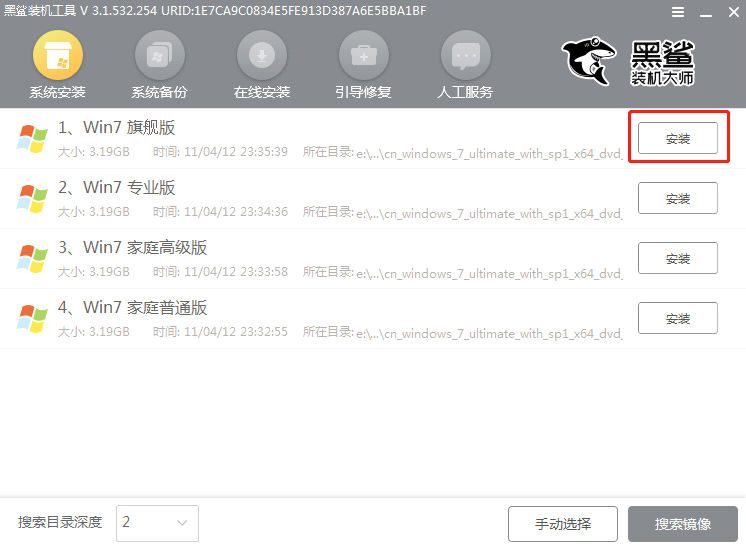
2、選擇系統(tǒng)文件的安裝路徑(意思是我們要將系統(tǒng)安裝在哪個(gè)盤,如果原先的win10系統(tǒng)裝在了c盤,那么這里就要選擇除c盤以外的其他盤),然后“開始安裝”系統(tǒng),在彈出的窗口中點(diǎn)擊“繼續(xù)”操作。
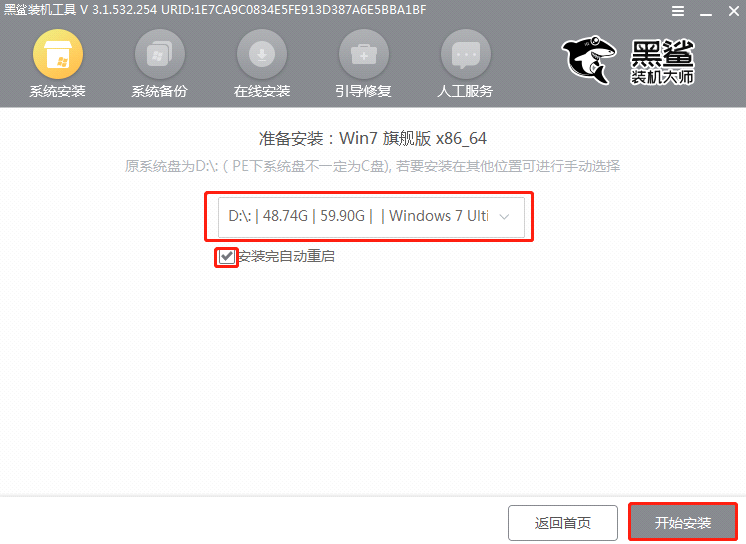

3、黑鯊開始安裝系統(tǒng),隨后拔掉U盤“立即重啟”電腦。
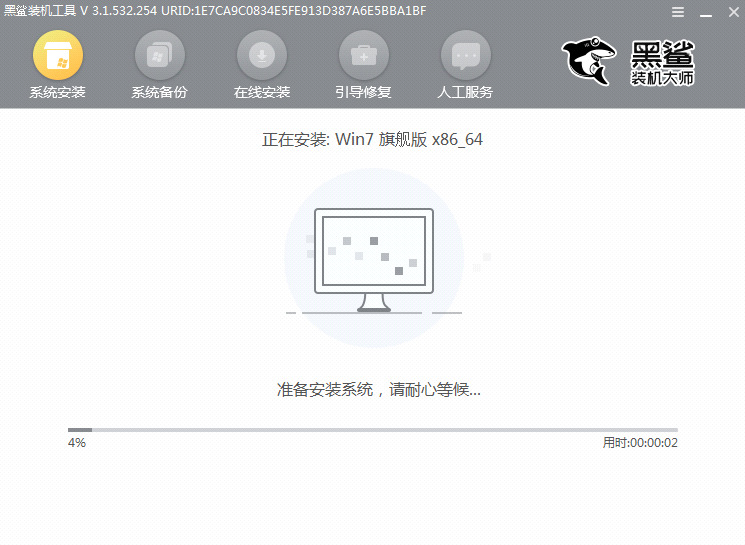

4、重啟后可以在windows啟動(dòng)管理器界面中看到電腦成功安裝了win7和win10兩個(gè)系統(tǒng)。

至此電腦怎么安裝雙系統(tǒng),電腦安裝雙系統(tǒng)教程的方法就為大家介紹到這里了,希望可以幫助到各位。
上一篇: 聯(lián)想揚(yáng)天V720-14筆記本一鍵重裝系統(tǒng)win7教程 下一篇: 戴爾Latitude 12 Rugged Extreme(7204)一鍵重裝系統(tǒng)win7教程
